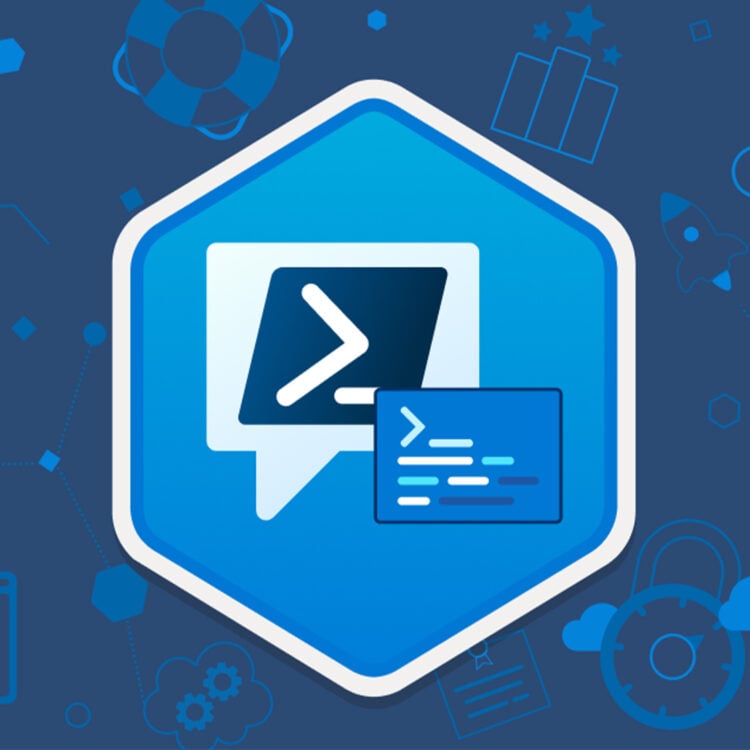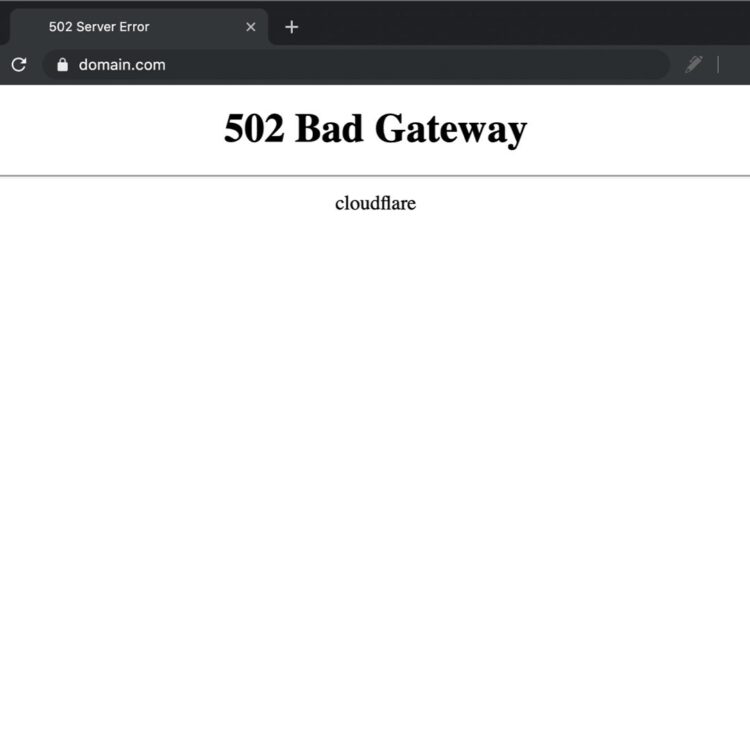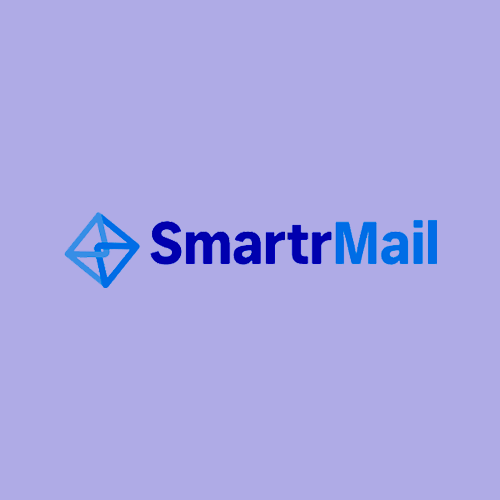
چگونه احراز هویت دو عاملی را برای SmarterMail فعال کنیم
مارس 14, 2023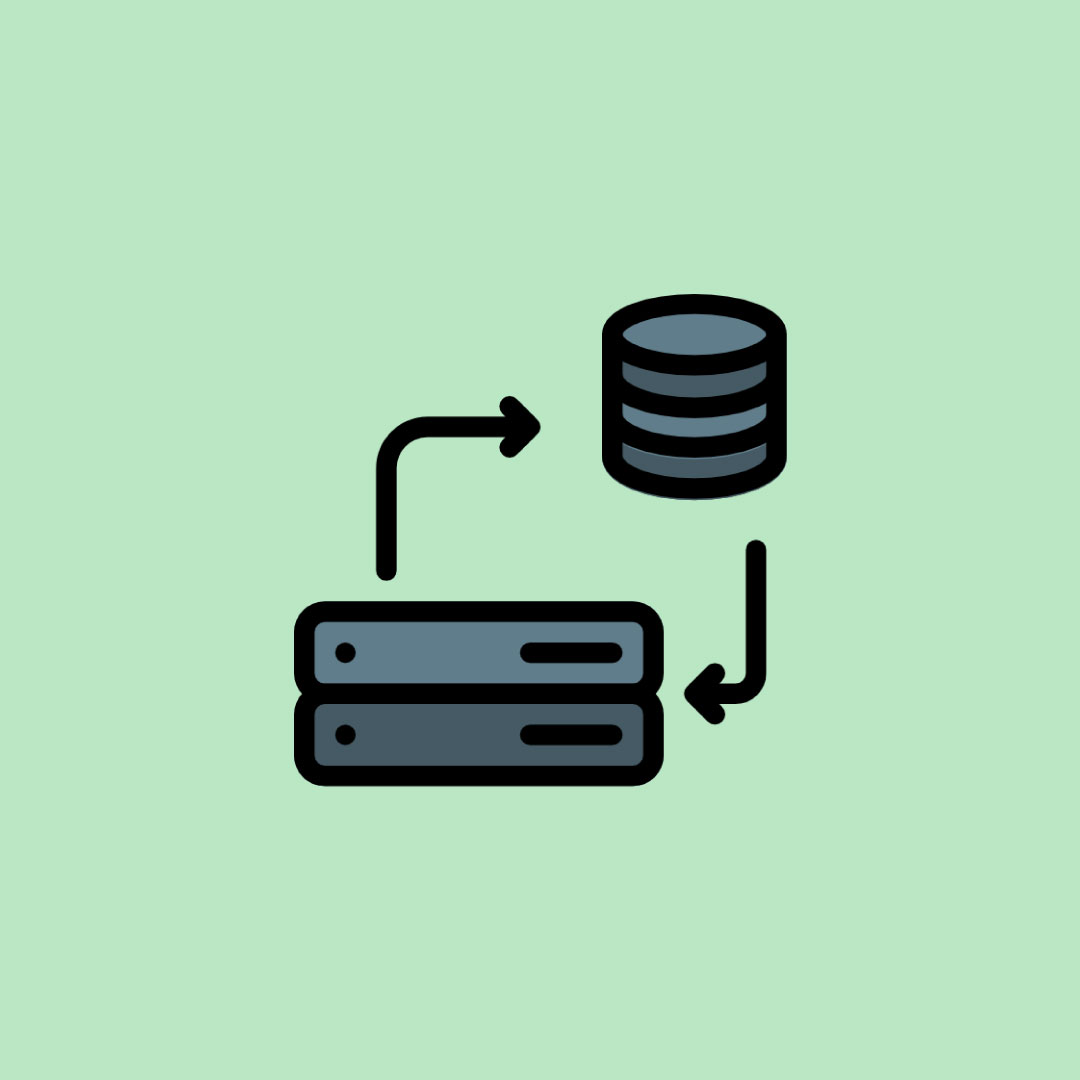
انتقال اطلاعات از طریق Mailbox Migration به سرویس میزبانی ایمیل
مارس 19, 2023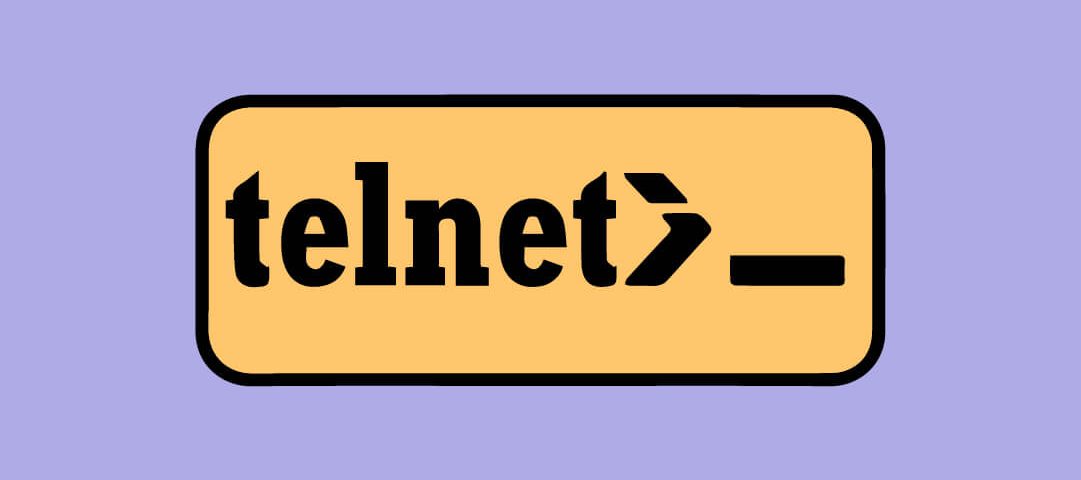
تلنت (Telnet) چیست و چگونه میتوان آن را در ویندوز فعال کرد؟

تلنت (Telnet) نوعی پروتکل شبکه است که برای کنترل دستگاههای دیگر بهکار میرود. این پروتکل امکان اتصال به سیستمهای دیگر را از طریق خط فرمان فراهم میکند. در این مقاله، بررسی میکنیم که Telnet چیست و نحوه فعالسازی آن در ویندوز چگونه است.
Telnet چیست؟
تلنت (Telnet) نوعی پروتکل شبکه است که برای دسترسی به کامپیوترهای راه دور از طریق اینترنت یا شبکههای محلی استفاده میشود. این پروتکل به کاربر اجازه میدهد تا بهعنوان یک کاربر مجازی در کامپیوتر به صورت ریموت وارد شده و دستوراتی را که میخواهد اجرا کند و با سیستمعامل کامپیوتر از راه دور تعامل داشته باشد.
Telnet از معماری Client – Server استفاده میکند، به این معنی که کامپیوتر کاربر (کلاینت) با استفاده از پروتکل تلنت، یک ارتباط ریموت با کامپیوتر (سرور) برقرار میکند. این پروتکل برای ارتباط با دستگاههایی که دارای command-line interface یا همان رابط خط فرمان (CLI) هستند، مانند روترها، سوییچها، سرورها و دستگاههای شبکه، استفاده میشود. پس از برقراری ارتباط، کاربر میتواند دستورات خود را وارد کرده و با سیستمعامل کامپیوتر از راه دور تعامل داشته باشد.
تلنت به دلیل نداشتن امنیت کافی، به طور گستردهای توسط پروتکلهای امنتری مانند SSH (Secure Shell) جایگزین شده است. SSH به کاربر امکان رمزنگاری و احراز هویت را میدهد تا از دسترسی غیرمجاز و جاسوسی اطلاعات جلوگیری شود. با این حال، تلنت هنوز در برخی موارد مانند تست و رفع اشکال اتصالات شبکه استفاده میشود.
تاریخچه کوتاه تلنت
پس از آنکه متوجه شدید Telnet چیست، به تاریخچه آن به صورت کوتاه میپردازیم. تلنت (Telnet) به عنوان یک پروتکل شبکه از دهه ۱۹۶۰ شروع به توسعه کرد. در اوایل دهه ۱۹۷۰، تلنت برای اتصال ریموت به کامپیوترها با استفاده از شبکههای پیامرسانی تحت شبکه (ARPANET) بهکار گرفته شد. در این دهه، تلنت به عنوان یکی از پرکاربردترین پروتکلهای ارتباطی در شبکههای کامپیوتری شناخته شد و به راحتی با سیستمهای مختلف سازگاری پیدا کرد.
در دهه ۱۹۹۰، با پیدایش اینترنت و گسترش شبکههای کامپیوتری، تلنت به عنوان یکی از ابزارهای اساسی در مدیریت شبکهها به شمار میآمد. همچنین، با افزایش اهمیت امنیت در شبکههای کامپیوتری، نسخههای امن تلنت (SSH) نیز توسعه یافتند که به دلیل امنیت بالای آنها، به جای نسخه غیرامن تلنت در بسیاری از موارد استفاده میشوند. استفاده از این پروتکل همچنان به عنوان یکی از ابزارهای اساسی در مدیریت شبکهها پرکاربرد است.
راهنمای گامبهگام فعالسازی تلنت در ویندوز ۱۰
گام ۱: وارد منوی Start شوید و به قسمت Control Panel بروید.
گام ۲: در قسمت Control Panel، گزینه Programs را انتخاب کنید.
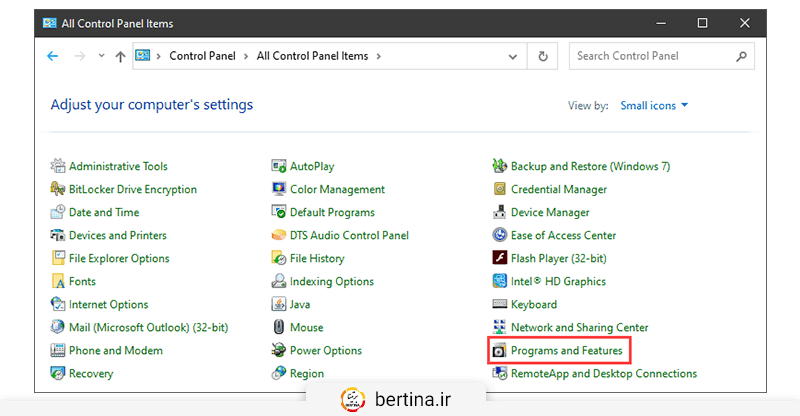
گام ۳: روی گزینه Turn Windows features on or off کلیک کنید.
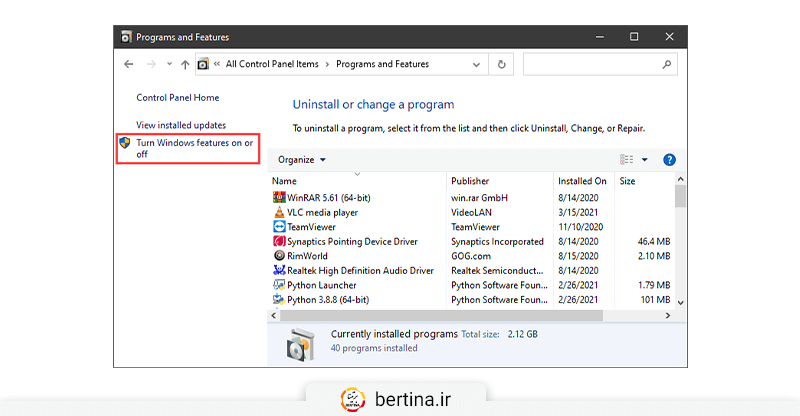
گام ۴: در پنجره باز شده، دنبال گزینه Telnet Client بگردید و آن را انتخاب کنید و روی OK کلیک کنید تا فرآیند نصب Telnet شروع شود.
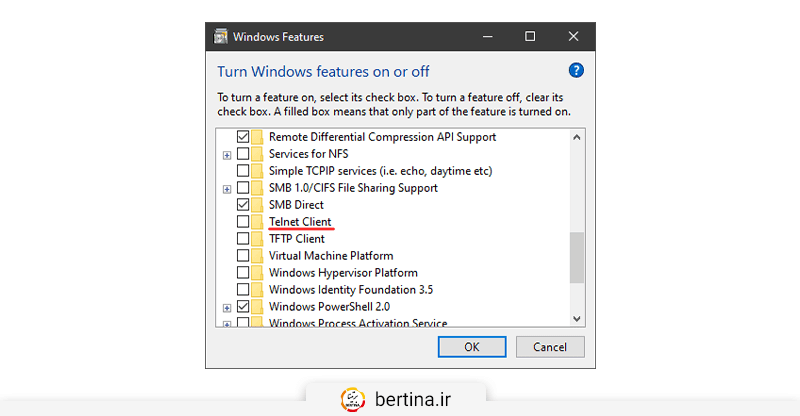
گام ۵: بعد از اتمام نصب، تلنت در ویندوز ۱۰ شما فعال شده و روی Close کلیک فرمایید.
گام ۶: سپس میتوانید پس از ورود به CMD ویندوز خود با دستور Telnet از فعال بودن پورت و امکان اتصال از سیستم خود به آن سرویس اطمینان حاصل کنید:
telnet YourDomain/IP Port
اکنون میتوانید با استفاده از تلنت بهراحتی به سیستمها و دستگاههای دیگر شبکه، از راه دور دسترسی پیدا کنید. در نظر داشته باشید که تلنت از پروتکلهای امن SSH نیز پشتیبانی میکند، بنابراین اگر میخواهید به دستگاههایی که حساسیت بالایی دارند دسترسی پیدا کنید، بهتر است از نسخه امن تلنت یعنی SSH استفاده کنید.
رفع مشکلات متداول هنگام فعالسازی تلنت
هنگامی که قصد فعال کردن تلنت در ویندوز را دارید، ممکن است با برخی مشکلات مواجه شوید که باید آنها را برطرف کنید. در ادامه برخی از مشکلات شایع هنگام فعال کردن تلنت و راهحلهای آنها را بررسی میکنیم:
مشکل ۱: خطا در نصب تلنت
راهحل: اگر هنگام نصب Telnet خطایی رخ داد، ممکن است فایلهای مربوط به تلنت در سیستم شما دچار مشکل باشند. در این صورت بهتر است تلاش کنید که تلنت را از منوی Turn Windows features on or off حذف کنید و سپس مجدداً نصب کنید.
مشکل ۲: نمایش پیغام خطای “Connection Refused”
راهحل: این مشکل ممکن است به دلیل عدم فعال بودن سرویس تلنت در دستگاه مقصد باشد. در این صورت باید اطمینان حاصل کنید که تلنت در دستگاه مقصد فعال شده است و همچنین پورت مورد نظر برای تلنت در فایروال مجاز است.
توجه فرمایید در برخی موارد به عنوان مثال اطمینان دارید در آدرسmail.yourdomain.ir روی پورت 587 سرویس SMTP ارایه شده است اما باز هم خطای Connection Refused دریافت مینمایید این مورد میتواند به دلیل عدم ارتباط سرویسدهنده اینترنتی شما (ISP) با میل سرور باشد و باید با سرویسدهنده اینترنتی خود جهت رفع مشکل پیگیری کنید. (البته قبل از پیگیری با ISP باید اطمینان حاصل کنید که ای پی اینترنتی شما در میل سرور مسدود نشده باشد. )
مشکل 3: تلنت ارتباطی برقرار نمیکند
راهحل: این مشکل ممکن است به دلیل بسته بودن پورت مورد نظر در فایروال باشد. در این صورت باید فایروال را تنظیم کنید تا پورت مورد نظر برای تلنت مجاز باشد.
با این روشها میتوانید مشکلات شایعی که هنگام فعال کردن تلنت در ویندوز رخ میدهند را برطرف کنید. اگر با مشکل دیگری روبرو شدید، بهتر است با یک کارشناس IT آن را درمیان بگذارید.
جمعبندی: Telnet چیست؟
در این مقاله، توضیح دادیم که Telnet چیست و نحوه فعالسازی آن در ویندوز ۱۰ به صورت گامبهگام به شما توضیح دادیم. گفتیم که Telnet نوعی از پروتکلهای شبکه است که برای برقراری ارتباط متنمحور بین دو کامپیوتر به دستگاههای دیگر در همان شبکه به کار میرود.
با استفاده از Telnet، کاربران میتوانند از طریق خط فرمان به دستگاههای دیگر اصطلاحا بهصورت remote متصل شوند و دستوراتی را از راه دور اجرا کنند. این پروتکل برای ارتباط با دستگاههایی که دارای command-line interface یا همان رابط خط فرمان (CLI) هستند، مانند روترها، سوییچها، سرورها و دستگاههای شبکه، استفاده میشود. برای راهاندازی این پروتکل در ویندوز، میتوانید از طریق کنترلپنل اقدام کنید.
برتینا ارائهدهنده انواع خدمات هاستینگ از جمله سرور اختصاصی با بالاترین کیفیت، آپتایم ۹۹.۹٪ و امنیت بسیار بالا است. همچنین برتینا روی تمامی سرویسهای خود پشتیبانی فنی ۲۴ ساعته ارائه میدهد که در صورت بروز هرگونه مشکل، هیچ جای نگرانی باقی نمیماند. برای مشاوره میتوانید با کارشناسان برتینا در بخش فروش از طریق ارسال تیکت یا تماس با شماره ۶۱۰۶۴-۰۲۱ ارتباط برقرار کنید.

آناهیتا بادافره
Latest posts by آناهیتا بادافره (see all)
- هاست فرانسه چیست و چه مزایایی دارد؟ - می 21, 2023
- هاست ویندوز آلمان چیست؟ - می 17, 2023
- بدافزار یا Malware چیست؟ - می 15, 2023
- آیا گواهینامه SSL سرعت سایت را پایین میآورد؟ - می 14, 2023
- نحوه انتقال دامنه به مالکی دیگر - می 10, 2023